Fotoğraflar görüntüleri ve videoları görüntülemek, düzenlemek ve dışa aktarmak için yerleşik bir Windows uygulamasıdır. Bilgisayarınızdaki herhangi bir fotoğraf, varsayılan olarak Fotoğraflar uygulamasında açılır. Son zamanlarda, hata koduyla karşılaşan kullanıcılar tarafından dile getirilen bir sorun olmuştur. 0x887A0005 Microsoft Fotoğraflar uygulamasını kullanarak videoları dışa aktarırken.
Görüntülenen hata mesajı aşağıdaki gibidir:
Videoyu dışa aktarmak için sürücülerinizi güncelleyin
Video sürücülerinizle ilgili bir sorunla karşılaştık ve videonuzu dışa aktaramadık. Lütfen donanım üreticinizin web sitesinden en son sürücüleri yükleyin ve tekrar deneyin.
İhtiyaç duymanız durumunda hata kodu burada: 0x887A0005
Bu hatanın ana nedenlerinden biri, sistemle ilgili bir sorundur. grafik sürücüleri hata mesajı tarafından önerildiği gibi. Diğer nedenler şunlar olabilir: donanım hızlandırmalı kodlama uygulama ayarlarında, bozuk Microsoft önbelleği, veya sistem dosyaları. Windows PC'nizde bu hatayla karşılaşan kullanıcılardan biriyseniz, bu makale tam size göre. Burada, diğer kullanıcılar tarafından sistemlerinde bu hatayı düzeltmek için başarıyla denenen bazı yöntemleri tartıştık.
İçindekiler
Düzeltme 1 - Windows Mağazası Uygulamaları Sorun Gidericisini Çalıştırın
1. basın Windows tuşu + R açmak için kombinasyon Çalıştırmak.
2. Tip ms ayarları: sorun giderme açmak için Uygulamalar ve Özellikler Ayarlar sayfası.

3. Tıklamak Diğer sorun gidericiler sağ tarafta.

4. bul Windows Mağazası Uygulamaları sorun gidericiler listesinde.
5. Tıkla Çalıştırmak ile ilişkili düğme Windows Mağazası Uygulamaları.

6. Sorun gidericinin sorunları algılamaya başlamasını bekleyin. Sorun olması durumunda, sorun gidericide belirtilen düzeltmeleri uygulayabilirsiniz.
7. Tekrar başlat sorun giderme işlemi tamamlandıktan sonra PC'niz. Şimdi Fotoğraflar uygulamasını kullanarak videoları dışa aktarıp aktaramadığınızı kontrol edin.
Düzeltme 2 - Grafik Sürücülerini Güncelleyin
1. Açık Çalıştırmak kullanmak Pencere ve R tuş kombinasyonu.
2. Tip devmgmt.msc açmak için Aygıt Yöneticisi.

3. Çift tıklama üzerinde Ekran adaptörleri genişletmek için.
4. Sağ tık senin üzerinde grafik kartı ve seçin Sürücüyü güncelle seçenek.
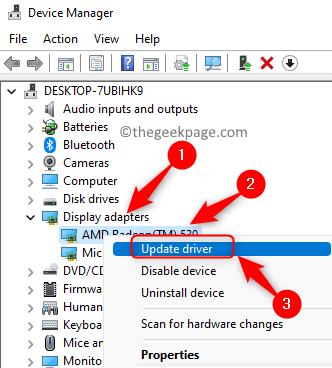
5. İçinde Sürücüleri güncelle grafik kartı penceresi, üzerine tıklayın Sürücüleri otomatik olarak ara.
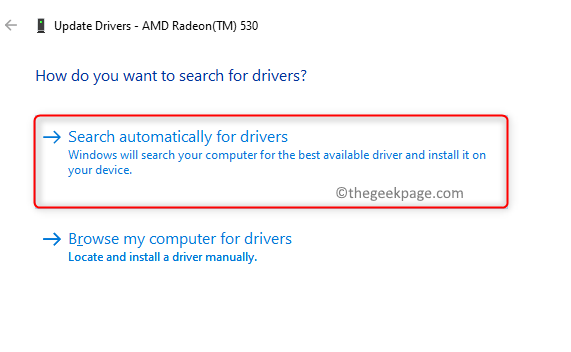
6. Şimdi, sisteminizde en son sürücüler güncellenene kadar bir süre bekleyin.
7. Tekrar başlat Bilgisayarınızı açın ve Fotoğraflar uygulamasındaki hatanın çözülüp çözülmediğini kontrol edin.
Hata devam ederse, herhangi birini kullanmayı deneyebilirsiniz. mevcut araçlar sürücüleri otomatik olarak güncellemek ve hatanın üstesinden gelmeye yardımcı olup olmadığını görmek için.
Düzeltme 3 – Fotoğrafları Sıfırla Uygulaması
1. basmak Windows + ben açmak Ayarlar
2. şuraya git uygulamalar sol paneldeki sekme.
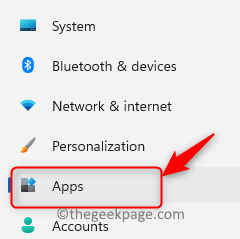
3. Sağ tarafta, seçin Uygulamalar ve özellikler.
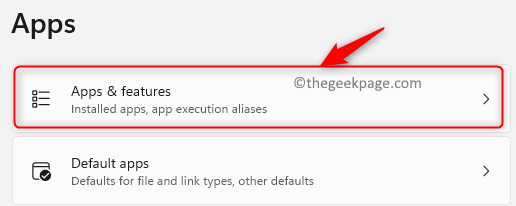
4. İçinde Uygulamalar ve özellikler pencere, tip Microsoft Fotoğrafları altındaki arama kutusunda Uygulama listesi.
5. Tıkla üç dikey nokta Ile ilişkili Microsoft Fotoğrafları uygulama.
6. Seçmek Gelişmiş seçenekler görünen menüde.
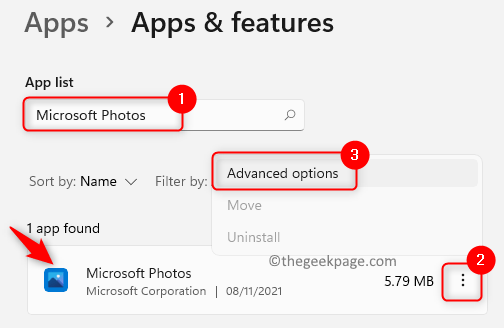
7. İçinde Gelişmiş seçenekler sayfasında aşağı kaydırın Sıfırla Bölüm
8. Tıkla Onarım Uygulamayı onarmak için düğmesine basın.
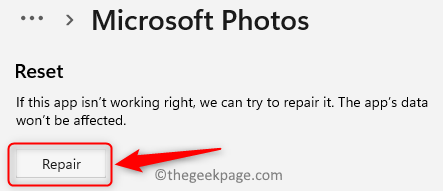
9. yeniden aç Fotoğraflar uygulamasını açın ve hatanın giderilip giderilmediğini kontrol edin.
10. Hata devam ederse, tekrarlayın Adım 1 – 6 üstünde.
11. Tıkla Sıfırla düğmesindeki Sıfırla Bölüm.
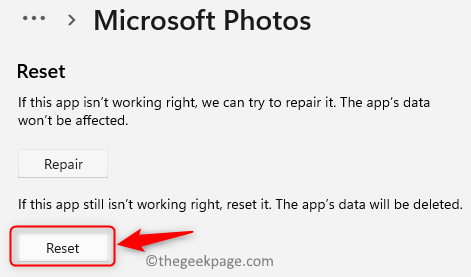
12. Sıfırlama tamamlandıktan sonra Fotoğraflar uygulamasını tekrar açın. Hatanın çözülüp çözülmediğini kontrol edin.
Düzeltme 4 - Mağaza Önbelleğini Temizle
1. Açık Çalıştır (Windows + R). Tip cmd ve bas Ctrl + Üst Karakter + Enter açmak Yönetici olarak Komut İstemi.

2. MS Store'u temizlemek için aşağıdaki komutu girin.
wsreset.exe
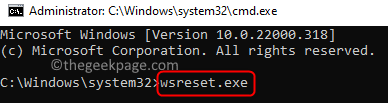
3. Komut yürütüldüğünde MS Store açılacaktır. yeniden başlat Sisteminiz.
4. Fotoğraflar uygulaması, videoyu dışa aktarırken artık hatasız çalışmalıdır.
Fix 5 - Fotoğraflarda Donanım Hızlandırılmış Video Kodlamasını Devre Dışı Bırakın
1. Aç Fotoğraflar uygulama.
2. Tıkla üç nokta pencerenin sağ üst köşesinde.
3. Seçeneği seçin Ayarlar
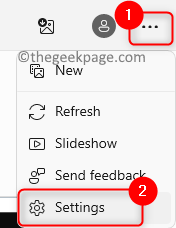
4. İçinde Ayarlar, gitmek Video Bölüm.
5. Buraya kapat seçenekle ilişkili geçiş Varsa donanım hızlandırmalı video kodlamasını kullanın.
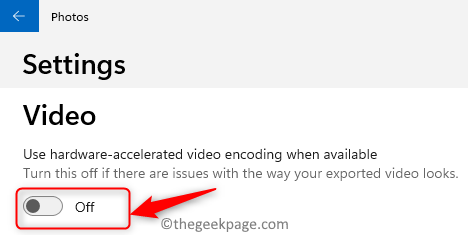
6. Şimdi Fotoğraflar'da gerekli işlemi hatasız yapıp yapamayacağınızı kontrol edin.
Düzeltme 6 - Windows Güncellemesini Kontrol Edin
1. basmak Windows + ben açmak Ayarlar
2. seçin Windows güncelleme sol paneldeki sekme.
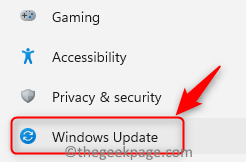
3. Tıkla Güncellemeleri kontrol et sağ taraftaki düğme.

4. Windows güncellemesi, güncelleme ayarlarınıza bağlı olarak mevcut güncellemeleri indirmeye ve yüklemeye başlar.
5. Tekrar başlat Bilgisayarınızı açın ve Fotoğraflar uygulamasındaki video dışa aktarma işleminin hatasız çalışıp çalışmadığını kontrol edin.
Fix 7 – Fotoğrafları Yeniden Yükleyin
1. basın Windows tuşu ve yazın güç kalkanı aramak için arama kutusunda Güç kalkanı.
2. Sağ tık üzerinde Güç kalkanı arama sonucunda uygulamayı seçin ve Yönetici olarak çalıştır.

3. NS kaldır Fotoğraflar uygulamasında aşağıdaki komutu girin
Get-AppxPackage * Microsoft. Pencereler. Fotoğraflar* | Kaldır-AppxPackage

4. yeniden başlat komut yürütmeyi bitirdikten sonra PC'niz.
5. git Microsoft Mağazası ve ara MicrosoftFotoğraflar içindeki uygulama.
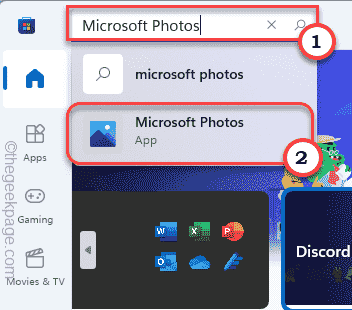
6. Tıkla Elde etmek Uygulamayı yüklemek için düğmesine basın.
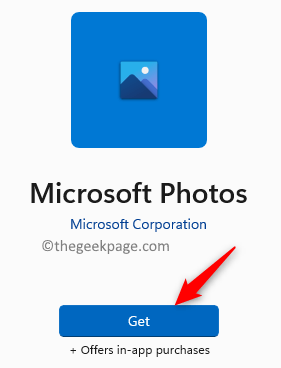
7. Kurulum tamamlandıktan sonra hatanın giderilip giderilmediğini kontrol edin.
Şimdilik bu kadar.
Artık Windows'ta Fotoğraflar uygulamasını kullanarak gerekli işlemi hata kodu olmadan gerçekleştirebilmiş olmanız gerekir. 0x887A0005. Yorum yapın ve sizin için işe yarayan düzeltmeyi bize bildirin.
![Microsoft Store'da oyun güncelleme indirmeleri nasıl hızlandırılır [HIZLI KILAVUZ]](/f/f2426708d9aec3c38ffc3c7ddbdf2d98.png?width=300&height=460)

